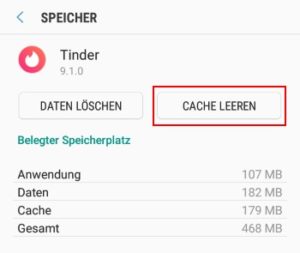Wenn die Tinder-App mal Probleme machen sollte, dann hilft es oft schon die App oder das Handy einmal neuzustarten. Sollte es bei Tinder weiterhin zu Problemen kommen und das obwohl Du die aktuellste Version der App installiert hast und auch mit deiner Internetverbindung alles in Ordnung ist, dann kann es neben einem Ausloggen manchmal auch helfen den Tinder Cache zu löschen. Da man dies meist nicht alle paar Tage macht, sieht man in dem Zusammenhang oft die Frage, wie kann man eigentlich in der Tinder-App den Cache löschen? Anders als unter iOS (iPhone) kannst Du unter Android den Cache mit wenigen Handgriffen leeren und wie funktioniert, dass erfährst Du in diesem Beitrag.
Tinder-App Cache leeren
Wenn es bei Tinder zu Problemen mit einzelnen Funktionen kommt, die Bilder nicht mehr richtig angezeigt werden oder andere Bugs auftreten, dann solltest Du mal den Cache der App löschen. Wie bei jeder anderen Android-App auch kannst Du bei Tinder den Cache über die App-Info löschen. Dazu musst Du folgende Schritte durchführen.
- Öffne die Android-Einstellungen und den Menüpunkt „Apps“ oder „Anwendungsmanager“.
- Jetzt sollte dir nach wenigen Sekunden eine Liste mit den installierten Apps angezeigt werden. Wähle hier die Tinder-App aus und Du kommst in die App-Info.
- Unter dem Menüpunkt „Speicher“ sollte dir jetzt der Button „Cache leeren“ angezeigt werden. Dadurch kannst Du den Tinder-Cache löschen.
Wenn Du den Cache gelöscht hast, dann kannst Du die App ganz normal wieder starten. Anders als beim „Daten löschen“ gehen beim reinen Leeren des Caches keine wichtigen Daten verloren, denn es werden nur temporären Dateien der App gelöscht.